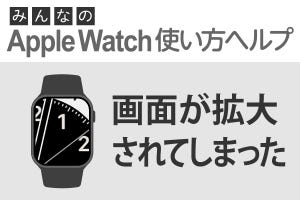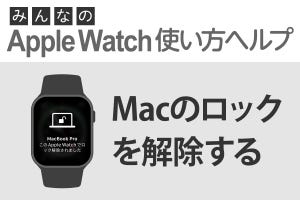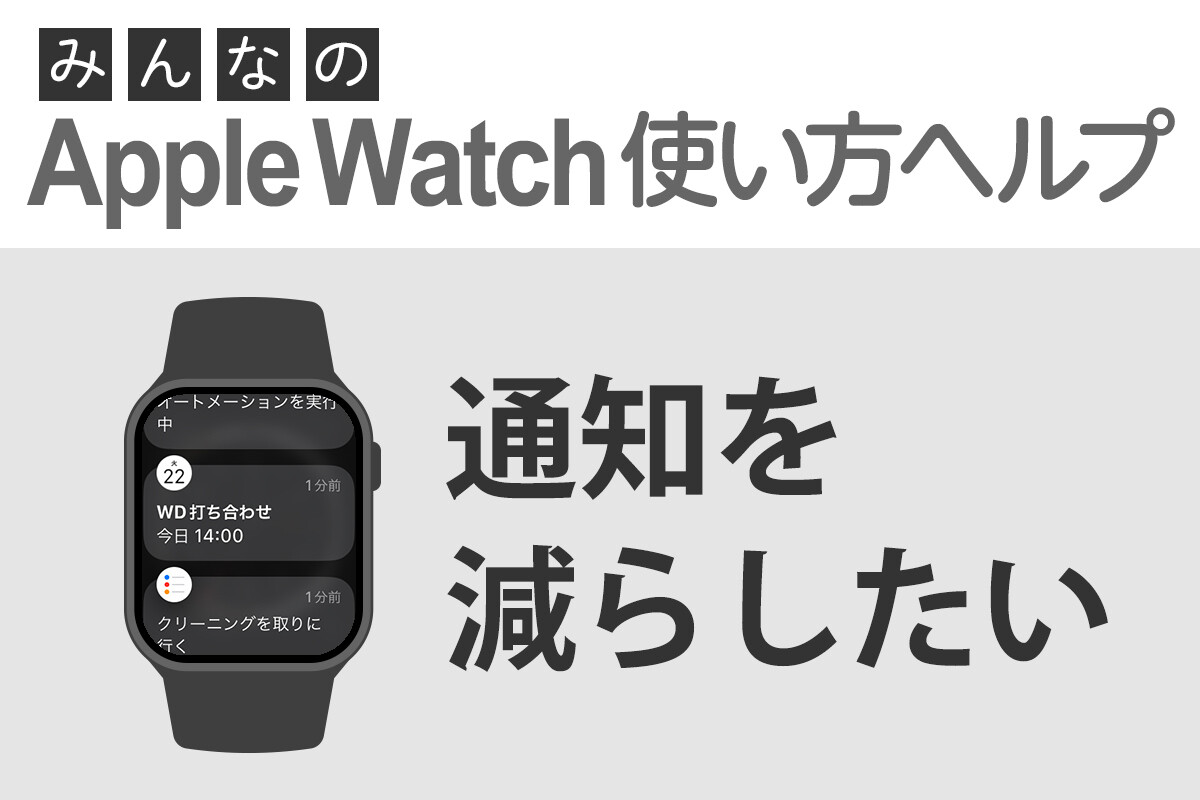Apple Watchには50種類以上(watchOS 17)の文字盤があり、お好みのデザインを選んで、カラーやコンプリケーションなどをアレンジして使うことができます。複数の文字盤をキープしておき、用途やファッションに合わせて切り替えることも簡単です。
新しい文字盤を追加する方法
Apple Watchにはバラエティ豊かな文字盤デザインが用意されており、お好みのデザインを使うことができます。カラーやコンプリケーションのアレンジも可能です。また、同じ文字盤をアレンジ違いで複数追加することも可能です。
-
カスタマイズ画面が表示されます。左右スワイプでカスタマイズ項目を切り替え、デジタルクラウンを回すと選択肢が表示されます。項目を順にスワイプして、選択肢を決めていきます(カスタマイズできる項目は文字盤の種類によって異なります)
文字盤を切り替える方法
作成した文字盤はApple Watchに保存され、複数保存しておけばいつでも切り替えて使うことができます。
文字盤を再編集する方法と削除する方法
文字盤のカスタマイズは、後から再編集することができます。
また、不要になった文字盤は上にスワイプして削除できます。削除しても、[+]から再び同じデザインの文字盤を追加することが可能です。